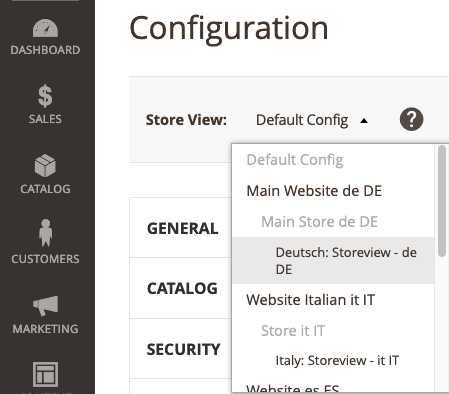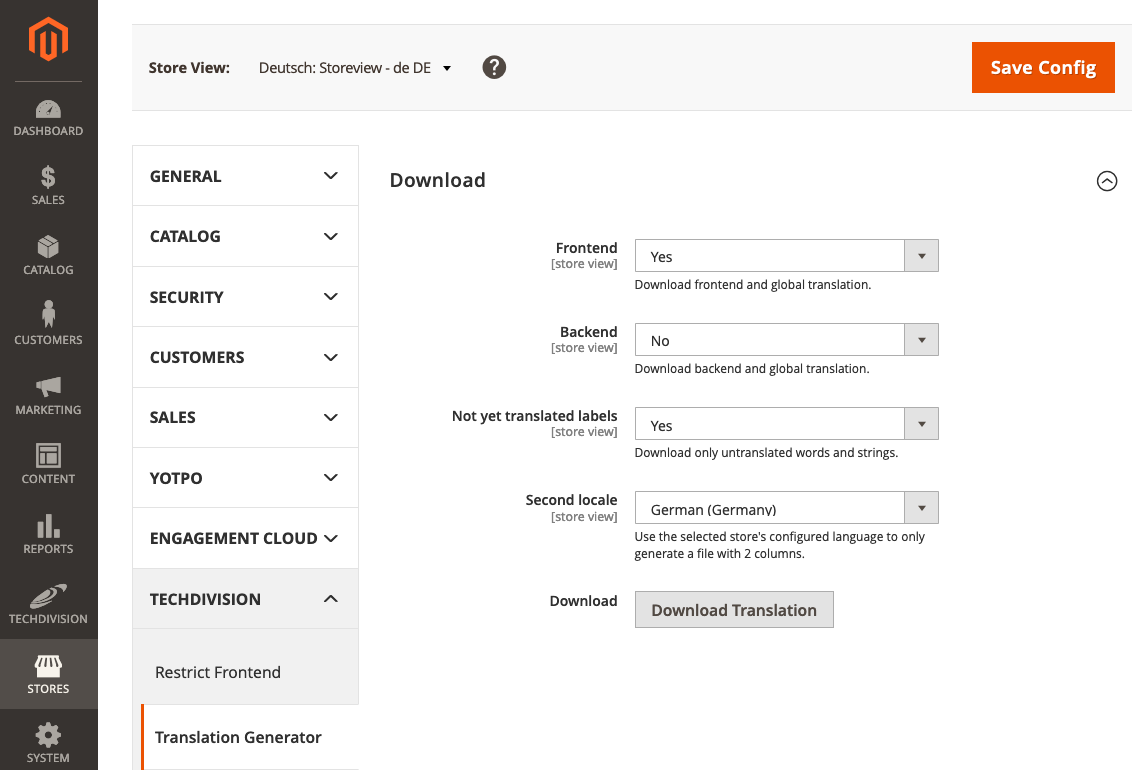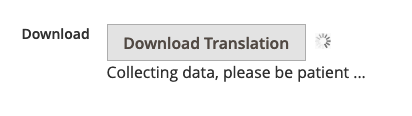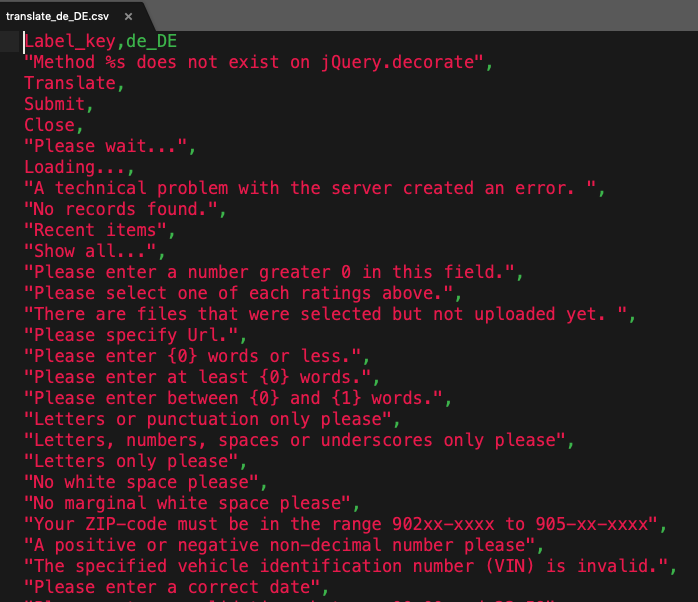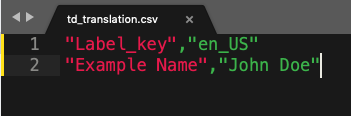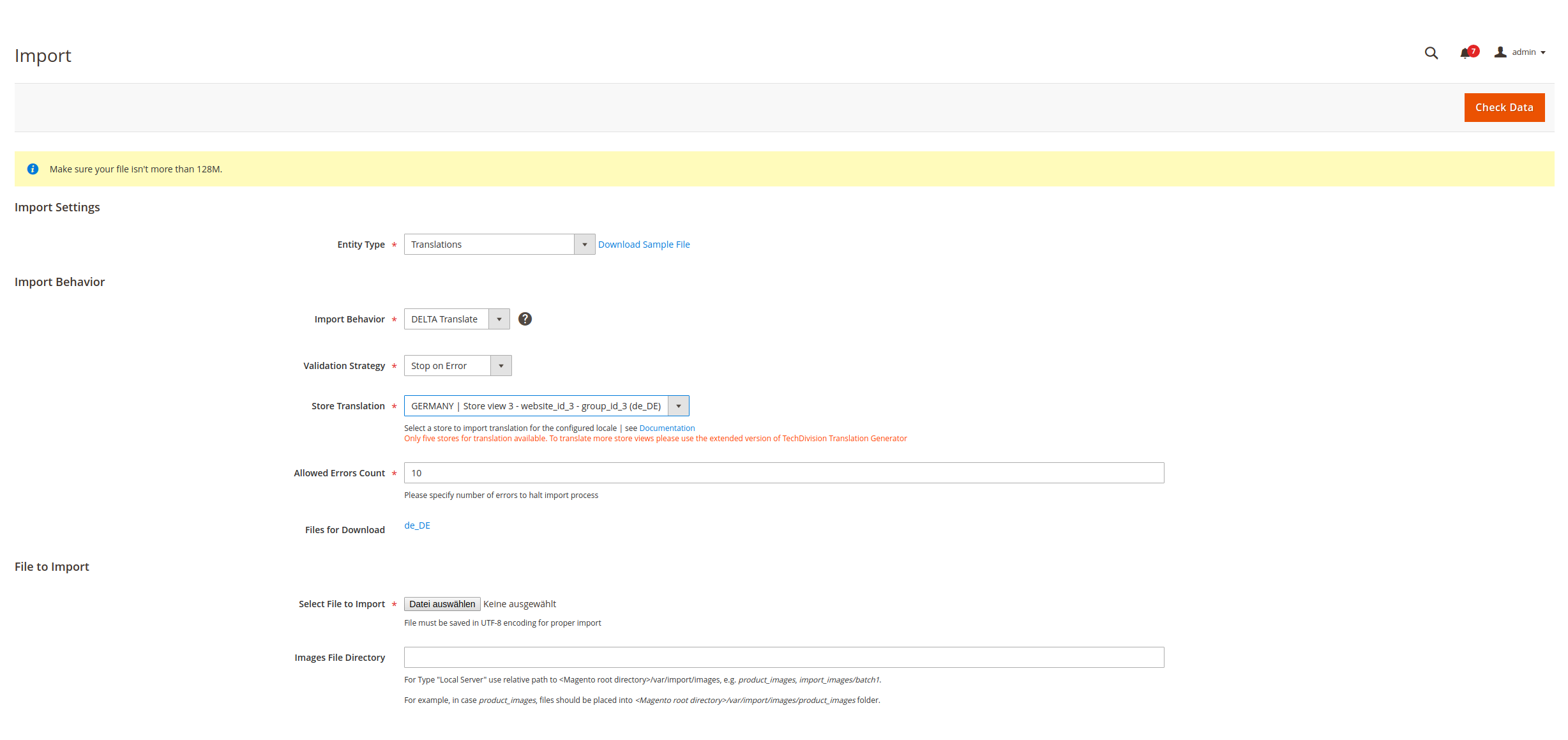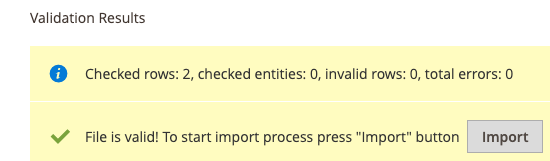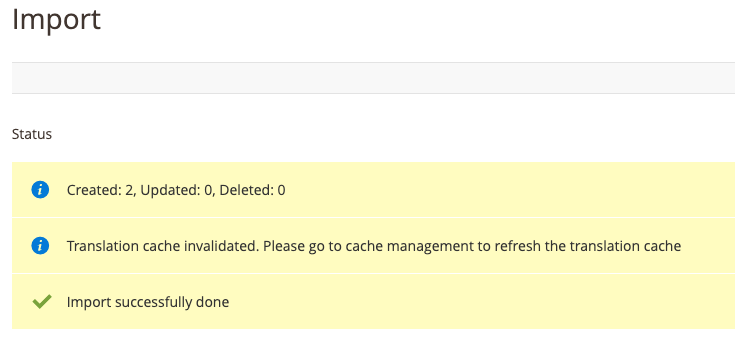Testcase (Import/Export)
Test Case für einen Label Export von Deutsch (de_DEen_US
de_DEen_USIn unserem Testcase soll de_DE
Sowohl ein bestehendes Label wird geändert, als auch ein neues Label hinzugefügt. Dann werden die Labels in die Storeview en_US
|
Unser Test Case Szenario setzt vorraus, dass alle benötigten Stores inkl. Storeviews bereits korrekt eingerichtet und vorhanden sind |
Schritt 1: Exportieren der deutschen Translation
-
Navigieren Sie zu ]
-
wechseln Sie zur deutschen Storeview
-
Mit folgenden Einstellungen definieren Sie den Export der Translation für den deutschen (de_DE) Store bzw. die von ihnen benötigte Storeview.
-
Mit Klick auf Save Config sichern Sie ihre Einstellungen
-
Starten Sie nun mit Download Translation den Export (Download der Translation CSV)
Download Translation started nun einen Browser Download (FAQ’s).
Schritt 2: Ein Neues Label erstellen und importieren
-
Erstellen der neuen Import Datei (siehe Examplebeschreibung).
-
In unserem Beispiel nehmen wir ein fiktives Label, das wir später in der Import Datei wieder finden werden.
Schritt 3: Ein existierendes Label modifizieren
-
Bearbeiten der bereits erstellten Import Datei um ein bestehendes Magento Label zu ändern.
-
In unserem Beispiel nehmen wir das Label Confirm Password, das wir in der Shop Registrierung wieder finden. dazu wechseln wir zur exportierten Translation Datei und suchen nach
Confirm Password"Confirm Password", -
Fügen Sie diese in die kopierte Zeile nun unter die gerade erstellte Zeile mit dem neuen Label in der zu importierende csv Datei
|
Unter ] steht nach der Auswahl des Entity Type Translations eine Sample File |
Schritt 4: Import der neu angelegten/geänderten Labels zur englischen Translation
-
Navigieren Sie zu ]
-
Auswählen der Option ]
-
Unter wählen Sie bitte DELTA Translate (siehe Import Configuration)
-
Unter Store Translation wählen Sie die Storeview, in welche die soeben erstellte/geanderte Translation eingespielt werden soll (3 Storeview Limit).
-
Alle andere Option werden belassen, wie als Standard eingestellt
-
Unter auf den Button Datei auswählen klicken und ihre neue Translation Datei zum Inport auswählen
-
mit Klick auf den Button Check Data den ersten Schritt des Imports, die Überprüfung der Daten starten
Bevor Sie den Import nun starten, stellen Sie bitte sicher, die Referenzsprachenspalte aus der Import Datei zu entfernen.
Das zufügen der Referenzspalte wird in der Version 1.1 des Translation Generators noch nicht berücksichtigt.
-
-
Wenn Sie nun nach dem Import Check folgende Meldung sehen, war der Check der CSV Datei erfolgreich und Sie konnen mit Klick auf Import den Translation Import starten.
-
Der Import ist nun abgeschlossen
-
Die nun von Magento benutze neue/geänderte Translation befindet sich nun als separate CSV Datei unter
<magento root path>/var/td_translations/en_US.csvBeim Import wird für jede Storeview eine eigene CSV Datei im Format
coutry_code.csven_US.csv
Schritt 5: Prüfen des geänderten/neuen Labels
-
Der Cache für die Übersetzungen wurde automatisch neu erzeugt
-
Navigieren Sie nun zum Shop Frontend
myDomain.test/en_US/customer/account/create/ -
Ihre Label Änderung ist nun übernommen und wird erfolgreich angezeigt
-
Das neu angelegte Label muss, um entsprechend angezeigt zu werden, natürlich korrekt in einen Magento Block eingebunden und plaziert sein, um angezeigt zu werden.